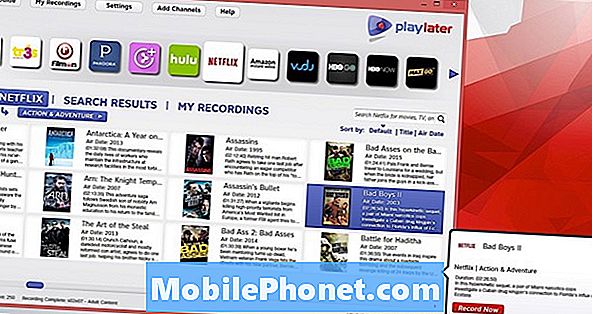यह पता लगाना कि iPhone ऐप्स को कैसे बंद करना थोड़ा मुश्किल हो सकता है, खासकर जब से Apple ने iOS 9 में कार्य प्रबंधक के काम करने के तरीके को बदल दिया।
यहाँ iPhone पर ऐप्स कैसे बंद करें या मारें। यह iOS 9 के साथ iPad और iPod टच पर उसी तरह काम करता है।
यदि आप iOS में Android उपयोगकर्ता के लिए नए हैं, तो आपको वह कार्य प्रबंधक मिल सकता है जिसे Apple ने iPhone के प्रकार से परिचित किया था। आईओएस 9 में नई मल्टीटास्किंग स्क्रीन आईओएस के पुराने संस्करणों की तुलना में एंड्रॉइड के हाल के स्वादों में अधिक दिखती है।

IOS कार्य स्विचर में प्रवेश करने के लिए होम बटन पर डबल-क्लिक करें।
जब आप होम बटन पर डबल-क्लिक करते हैं, तो आपको अपनी वर्तमान स्क्रीन स्लाइड दाईं ओर मिल जाएगी और आपके सभी हाल के ऐप्स आपके सामने निकाल दिए जाएंगे। अपने विभिन्न ऐप्स के बीच जाने के लिए, आप बस विभिन्न स्क्रीन के माध्यम से अपना रास्ता झाड़ते हैं जब तक कि आप जिसे पसंद करते हैं उसे हिट न करें और उस पर टैप करें, जहां यह स्क्रीन को भरने के लिए बढ़ेगा।
यदि आप खुद को किसी ऐप को बंद करना चाहते हैं, तो डिस्प्ले के माध्यम से नेविगेट करें जब तक कि आप उस ऐप को न देखें जिसे आप बंद करना चाहते हैं, और रोकें। उस पर टैप न करें।
स्क्रीन के शीर्ष की ओर एप्लिकेशन को खींचते हुए, अपनी उंगली ऊपर स्लाइड करें।
जब आप ऐप को मारने के लिए तैयार हों, तो बस इसे स्क्रीन के शीर्ष पर खींचें, जहाँ यह गायब हो जाएगा - और आपका आईफ़ोन ऐप को पूरी तरह से बाहर निकाल देता है।
अधिकांश समय, जब आप होम बटन दबाकर किसी ऐप से बाहर निकलते हैं, तो यह बैकग्राउंड में सो जाता है, लेकिन पूरी तरह से बाहर नहीं निकलता है। जब इस तरह के ठहराव में, यह आपके प्रदर्शन का उपयोग नहीं कर सकता है, लेकिन यह पृष्ठभूमि में डेटा या स्ट्रीमिंग ऑडियो या वीडियो डाउनलोड कर सकता है - कीमती मेगाबाइट और बैटरी जीवन खा रहा है।

Apple इस बात पर जोर देना चाहता है कि उपयोगकर्ताओं को अपने ऐप्स को सक्रिय रूप से बंद करने की आवश्यकता नहीं है - कि iOS उनके लिए इसका ध्यान रख सकता है। शायद ही, यह सच है। कभी-कभी, हालांकि, एप्लिकेशन दुर्व्यवहार कर सकते हैं, और नियंत्रण को वापस लाने का एकमात्र तरीका मल्टीटास्क स्क्रीन से इसे मारकर ऐप से बाहर निकलना है।
अगर आपके पास iPhone 6s या iPhone 6s Plus है या बाद में, 3D टच का उपयोग करें।
यदि आप हाल ही में Apple के डेप्थ-सेंसिंग 3D टच तकनीक का समर्थन करने वाले नए iPhone में अपग्रेड हुए हैं, तो आप iOS ऐप स्विचर को दूसरे तरीके से एक्सेस कर सकते हैं। होम बटन पर डबल-क्लिक करने के बजाय, 3 डी डिस्प्ले के बाएं किनारे को स्पर्श करें और दाईं ओर स्वाइप करें। आप कार्य स्विचर दर्ज करेंगे और यहाँ से आप जो भी पसंद करते हैं उसके बीच में या बंद कर सकते हैं।